OpenEMU, macos e PS4 controller
Tutorial su come giocare a retrogames sul Mac con il controller PS4

Siete nostalgici dei retrogames degli anni 80 e 90? Siete emotivamente legati ad un gioco di qualche console d’epoca? Se la risposta è sì, siete nel posto giusto!
Nella seguente guida vedremo come attivare sul nostro sistema macOS un emulatore di tantissime console gestito tramite bluetooth da un controller Sony Playstation 4 (PS4).
Il software in questione si chiama OpenEmu, nato alla fine del 2013 come progetto open source modulare che permette la simulazione delle più celebri console. Ovviamente il software viene fornito senza ROM (immagini dei giochi) e bisognerà procurarsele sui numerosi siti presenti sul web. Inoltre vi è una sezione per il download dei giochi homebrew.
 Di seguito le console supportate da OpenEmu (elenco aggiornato alla versione 2.2.1):
Di seguito le console supportate da OpenEmu (elenco aggiornato alla versione 2.2.1):
- Atari 2800
- Atari 5200
- Atari 7800
- Atari Lynx
- ColecoVision
- Famicom Disk System
- Game Boy
- Game Boy Advanced
- Game Gear
- Intellivision
- NeoGeo Pocket
- Nintendo (NES)
- Nintendo 64
- Nintendo DS
- PC-FX
- SG-1000
- Sega Master System
- Sega Mega Drive
- Sega Mega Drive 32X
- Sega Mega-CD
- Sega Saturn
- Sony PSP
- Sony Playstation
- Super Nintendo SNES
- TurboGrafx-16
- TurboGrafx-CD
- Vectrex
- Videopac+
- Virtual Boy
- WonderSwan
Tra i vantaggi di questo emulatore troviamo sicuramente il sistema di autosalvataggio e la possibilità di impostare la velocità di gioco (utilissima in quei giochi dov’è richiesto molto tempo per effettuare spostamenti da un lungo ad un altro).
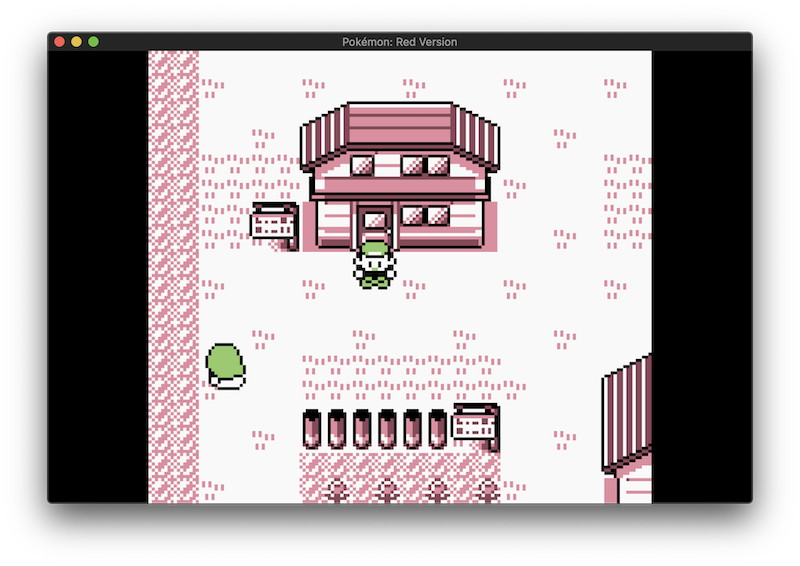 Nel momento in cui, con la tastiera, si affrontano alcune tipologie di giochi l’esperienza può essere limitante, pertanto di seguito riportiamo la procedura per associare al nostro Mac il controller di una Sony Playstation 4 (PS4).
Nel momento in cui, con la tastiera, si affrontano alcune tipologie di giochi l’esperienza può essere limitante, pertanto di seguito riportiamo la procedura per associare al nostro Mac il controller di una Sony Playstation 4 (PS4).
Per prima cosa è necessario andare in > Preferenze di sistema > Bluetooth.
Arrivati a questo punto dobbiamo rendere visibile dal sistema il controller PS4 premendo in contemporanea i pulsanti SHARE e PS per circa 3 secondi.
Ora il nostro controller dualshock 4 risulterà visibile e potremo associarlo premendo “Connetti“. Ultimata questa operazione il controller verrà gestito dal sistema macOS.
 Finalmente non ci resta altro che aprire il simulatore openEMU, andare nella sezione preferenze (comando rapido cmd + , ) e selezionare la scheda riguardante i controlli.
Finalmente non ci resta altro che aprire il simulatore openEMU, andare nella sezione preferenze (comando rapido cmd + , ) e selezionare la scheda riguardante i controlli.
Nella voce input in basso a destra basterà selezionare Sony PS4 Dualshock 4 Wireless per attivarlo.
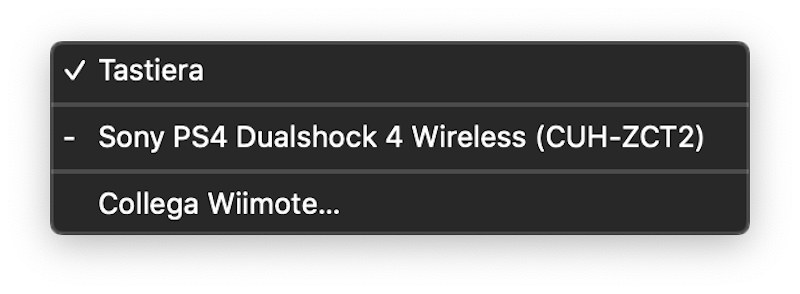
Una volta associato, openEMU, imposterà come predefinito il sistema delle frecce per la gestione dei comandi su, giù, destra, sinistra. Se si vuole utilizzare il controllo analogico possiamo modificare i singoli parametri come segue.
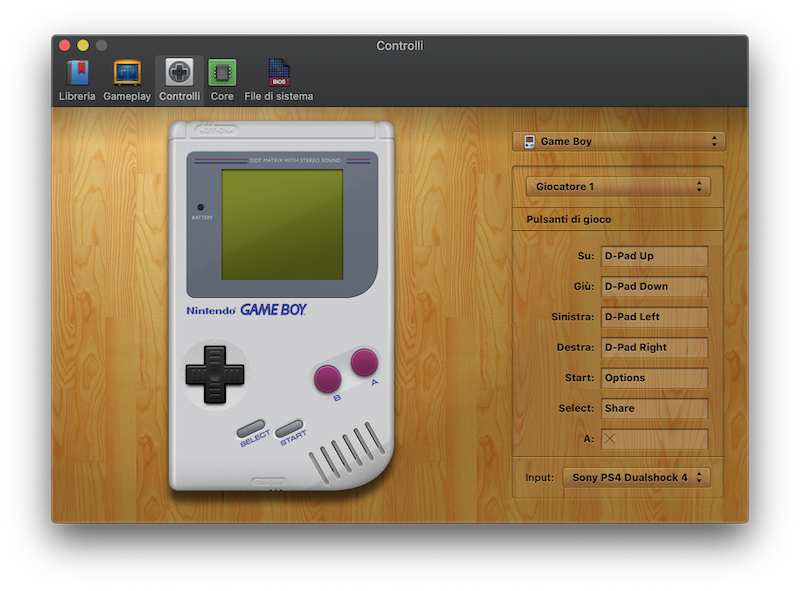 Arrivati a questo punto non ci resta che giocare e tornare con la memoria ai giochi della nostra infanzia! Buon divertimento!
Arrivati a questo punto non ci resta che giocare e tornare con la memoria ai giochi della nostra infanzia! Buon divertimento!
Download openEMU: https://openemu.org
!!!ATTENZIONE!!!
Se arrivato a questo punto della guida ti senti particolarmente nerd ti ricordiamo che puoi facilmente costruirti il tuo controller personalizzato sfruttando una scheda Arduino Leonardo Mini seguendo il nostro tutorial: Arduino Leonardo: realizziamo un gamepad






